
Wollt ihr euren PC verkaufen oder einfach mal wieder platt machen, um Software-Rückstände zu beseitigen? Dann seid ihr hier richtig. Wir zeigen euch, wie ihr euren Windows-PC zurücksetzt und somit ganz von vorne anfangt. Das bedeutet, ihr löscht alle Daten und Einstellungen, die ihr bis dahin gesammelt habt.
Wie ihr unter Windows 10 und Windows 11 euren Rechner neu installiert, zeigen wir euch in diesem Artikel.
Vor dem PC-Reset: Daten sichern
Wenn ihr vorhabt alle Daten vom Rechner zu schmeißen, dann vergesst nicht, persönliche Dateien oder Dokumente auf beispielsweise einem USB-Stick oder Cloud-Service zu speichern. Wollt ihr euren PC verkaufen, dann ist es auf jeden Fall ratsam, die oben erwähnte Laufwerk-Säuberung durchzuführen, um ungewollte Zugriffe auf eure alten Daten zu verhindern.
Windows 10 zurücksetzen
PC zurücksetzen: So geht’s unter Windows 10
Microsoft bietet euch die Möglichkeit, Windows mit einfachen Bordmitteln neu zu installieren. Dabei habt ihr die Wahl, ob ihr eure persönlichen Daten behalten oder wirklich alles loswerden möchtet.
Folgt einfach dieser Anleitung und schon läuft euer Rechner bald wieder wie am ersten Tag:
- Drückt die Windows-Taste auf eurer Tastatur oder klickt auf das Windows-Symbol in der linken unteren Ecke des Bildschirms, um das Startmenü aufzurufen
- Klickt auf das Zahnrad-Symbol, dass für Einstellungen steht
- Klickt auf den Punkt »Update & Sicherheit«
- Geht nun in der linken Leiste auf »Wiederherstellung«
- Unter dem Abschnitt »Diesen PC zurücksetzen« klickt ihr nun auf »Los geht`s«
- In dem neu geöffneten Fenster entscheidet ihr euch, ob ihr eure persönlichen Dateien behalten wollt oder nicht. Wenn ja, werden nur Apps und Einstellungen gelöscht.
- Wählt im nächsten Schritt aus, ob Windows durch einen Cloud-Download oder durch lokale Dateien installiert wird. Die Cloud-Option sorgt dafür, dass ihr direkt die neueste Windows-Version installiert.
- Solltet ihr wirklich alle Daten unwiderruflich löschen wollen, dann wählt bei Datenlöschung »Ein« aus. Damit wird das Laufwerk gesäubert und eure Hardware kann sorgenlos verkauft werden. Dies kann mehrere Stunden dauern.
- Nun müsst ihr nur noch einmal eure Einstellungen bestätigen und Windows wird neu installiert
- Der PC wird sich neu starten und die Re-Installation von Windows beginnen. Fahrt den PC währenddessen nicht herunter.
- Richtet Windows und eure Programme neu ein.
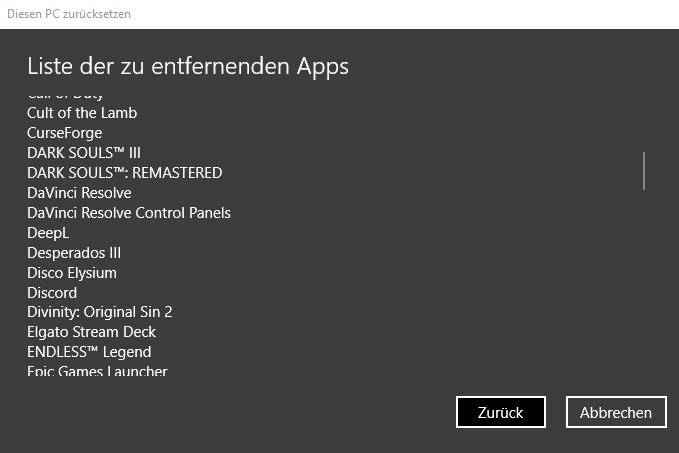
PC zurücksetzen: So geht’s unter Windows 11
Die Reset-Prozesse von Windows 10 und 11 sind sich tatsächlich sehr ähnlich. Windows 11 bietet allerdings eine zusätzliche Option. Legen wir los:
Drückt die Windows-Taste auf eurer Tastatur oder klickt auf das Windows-Symbol in der linken unteren Ecke des Bildschirms, um das Startmenü aufzurufen
- Mit der Windows-Taste oder durch einen Klick auf das Windows-Symbol in der linken unteren Ecke des Bildschirms, öffnet ihr das Startmenü
- Klickt auf den Zahnrad-Button, um die Einstellungen aufzurufen
- Geht auf »Update & Sicherheit«
- Klickt auf der linken Seite der nächsten Seite auf »Wiederherstellung«
- Steuert den Button »PC zurücksetzen« an
- Nun müsst ihr entscheiden, ob ihr eure persönlichen Dateien löschen wollt oder nicht. Wenn nicht, werden nur Apps und Einstellungen von der Festplatte entfernt.
- Wählt hier zusätzlich aus, ob vom PC-Hersteller installierte Apps auch gelöscht werden sollen.
- Wählt nun aus, ob ihr Windows durch einen Cloud-Download oder über die lokalen Dateien installiert werden soll. Die Cloud-Option installiert die neueste Version, während die lokalen Dateien die ursprüngliche Windows-Version beim Kauf wiederherstellen.
- Wählt bei der Datenlöschung »Ein« aus, wenn ihr das Laufwerk komplett säubern wollt. So könnt ihr eure Hardware sorgenlos verkaufen. Das ist optional und kann bei Durchführung mehrere Stunden dauern.
- Nun überfliegt nochmal eure Einstellungen. Anschließend wird Windows neu installiert.
- Der PC wird nach einem Neustart zurückgesetzt. Das kann einige Minuten in Anspruch nehmen, bringt also etwas Zeit mit und schaltet den PC währenddessen nicht ab.
- Richtet Windows und eure Programme neu ein.
Wie lange dauert es, den PC zurückzusetzen?
Das hängt von den Einstellungen ab, die ihr wählt. Am meisten Zeit beansprucht allerdings die Bereinigung der Festplatte, wenn ihr die Datenlöschung einschaltet. Das kann je nach System mehrere Stunden dauern.
Wenn euch eine einfache Neu-Installation ohne Bereinigung genügt, könnt ihr von wenigen Minuten ausgehen. In zehn bis 20 Minuten sollte alles getan sein.
Was passiert, wenn man den PC während des Zurücksetzens herunterfährt?
Das Zurücksetzen kann grundsätzlich nicht abgebrochen werden, wenn ihr es einmal gestartet habt. Schaltet ihr den PC trotzdem ab, kann das zu Problemen mit der Software führen. Im Regelfall wird der Reset nach dem Abschalten und erneutem Einschalten allerdings neu gestartet.
Kann man das Zurücksetzen rückgängig machen?
Kurz und schmerzlos: Nein. Die Funktion ist dafür gedacht, keine Datei-Überreste zurückzulassen und lässt sich deshalb nicht umkehren. Wollt ihr nicht alle Daten löschen, könnt ihr im Vorhinein einstellen, dass nur Apps und Einstellungen gelöscht werden.
Die einzige Möglichkeit, eine frühere Version wiederherzustellen, wäre, wenn ihr ein Backup gemacht hättet. Also eine Kopie eures früheren Systems. Das könntet ihr dann mit spezieller Software wiederherstellen.
Auch wenn Windows 10 laut unserer Umfrage gerade noch das beliebteste Betriebssystem ist, stellt Microsoft den Verkauf ein. Alles, was ihr dazu wissen müsst, erfahrt ihr in diesem Artikel:
Microsoft stellt den Verkauf von Windows 10 ein
Es gibt natürlich noch viele Möglichkeiten, einen Windows-Rechner zurückzusetzen. Welche nutzt ihr gerne und warum? Wieso müsst ihr gerade euren Rechner zurücksetzen? Habt ihr Tipps für andere, die Hilfe bei ähnlichen Themen brauchen? Schreibt es uns gerne in die Kommentare!
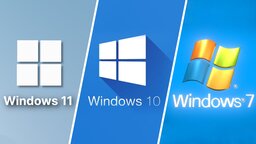






Nur angemeldete Benutzer können kommentieren und bewerten.
Dein Kommentar wurde nicht gespeichert. Dies kann folgende Ursachen haben:
1. Der Kommentar ist länger als 4000 Zeichen.
2. Du hast versucht, einen Kommentar innerhalb der 10-Sekunden-Schreibsperre zu senden.
3. Dein Kommentar wurde als Spam identifiziert. Bitte beachte unsere Richtlinien zum Erstellen von Kommentaren.
4. Du verfügst nicht über die nötigen Schreibrechte bzw. wurdest gebannt.
Bei Fragen oder Problemen nutze bitte das Kontakt-Formular.
Nur angemeldete Benutzer können kommentieren und bewerten.
Nur angemeldete Plus-Mitglieder können Plus-Inhalte kommentieren und bewerten.